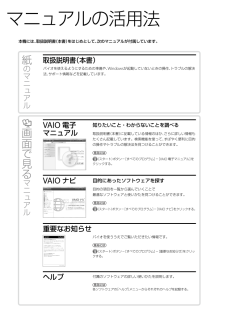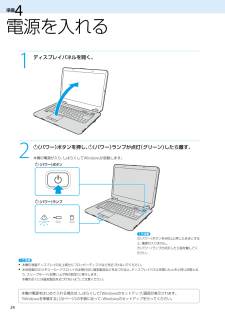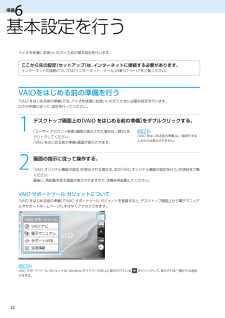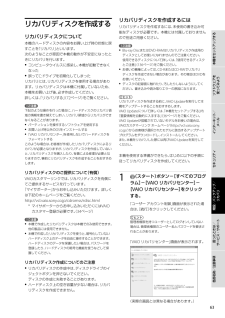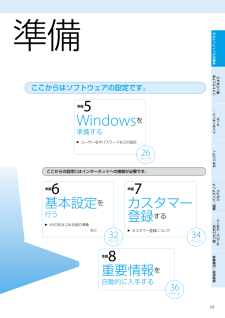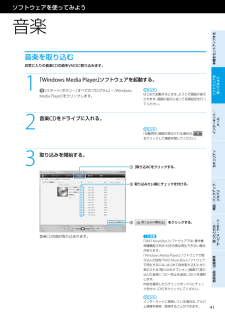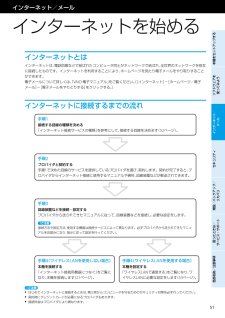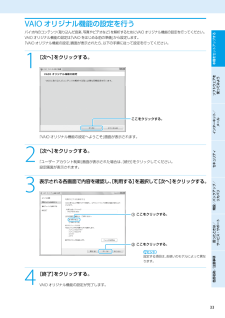Q&A
取扱説明書・マニュアル (文書検索対応分のみ)
"はじめ"3 件の検索結果
"はじめ"12 件の検索結果
全般
質問者が納得IE7はバグが多いって聞きましたつかいずらいでしょうがIE8にしたほうがいいですねで、ネットやる場合ウイルスソフトは最低限入れておいたほうがいいですマカフィーはスパイウエアらしいですですからやめておいたほうがウイルスバスターが一番いい気がしますね速度とかを快適にしたいなら「すっきりデフラグ」とか「CCleaner」使うといいですよどちらもフリー(無料)です
5209日前view81
全般
質問者が納得ituneは曲目表示だけで、曲その物はituneには入っていません。曲が消えると言うのは、曲が入ってるフォルダーとかファイルを移動してませんか?フォルダーとかファイルを移動するとバスが切れて曲が出なくなりますよ。一度フォルダーをライブラリに追加したらフォルダーを移動したりしないで下さい。
5579日前view8
全般
質問者が納得お宅は要するに大手メーカー製パソコンユーザーが事前に必ず備えておかねばならない事を何一つ備えとしても実行も出来てないために発生をしている致命的トラブルに遭遇をしているだけの、言わば只の自業自得状態に直面をしているだけでしょう。
いつ何時悪質なるウイルスとかに感染をしてしまって、且、システムファイルとかもレジストリ的なる面で編集をされてしまった上に何一つやりたいツールその他も使えなくされてしまうとかの備えもないようですね。
他にもね、ある日突然なるHDD自体が物理的に破損でもしてしまうかも知れない、もしくは...
4911日前view98
PartNumber: 4-131-358-01(1)ManualName: VGN-NS_1 Series User Guideマ ニ ュ ア ル の 活 用 法本機には、取扱説明書(本書)をはじめとして、次のマニュアルが付属しています。取扱説明書(本書)バイオを使えるようにするための準備や、Windowsが起動していないときの操作、トラブルの解決法、サポート情報などを記載しています。VAIO 電 子 マ ニ ュ ア ル知りたいこと・わからないことを調べる取扱説明書(本書)に記載している情報のほか、さらに詳しい情報もたくさん記載しています。検索機能を使って、すばやく便利に目的の操作やトラブルの解決法を見つけることができます。見るには(スタート)ボタン-[すべてのプログラム]-[VAIO 電子マニュアル]をクリックする。VAIO ナ ビ目的にあったソフトウェアを探す目的の項目を一 覧から選んでいくことで 最 適なソフトウェアと使いかたを見つけることができます。見るには(スタート)ボタン-[すべてのプログラム]-[VAIO ナビ]をクリックする。重要 な お 知 ら せバイオを使ううえでご覧いただきたい情報で...
5本機をセットアップするソフトウェアを 使ってみようインターネット/ メール増設/バックアップ/ リカバリ困ったときは/ サービス・サポート各部名称/注意事項セキュリティPartNumber: 4-131-358-01(1)ManualName: VGN-NS_1 Series User Guide5目 次マニュアルの活用法 ・・・・・・・・・・・・・・・・・・・・・・・・・・・・・・・・・・・・・・・・・・・・・・・・・・・・・・・・・・・・・・・・・・・・・・・・・・・・・・・・・・・・・・・・・・・・ 2はじめにお読みください ・・・・・・・・・・・・・・・・・・・・・・・・・・・・・・・・・・・・・・・・・・・・・・・・・・・・・・・・・・・・・・・・・・・・・・・・・・・・・・・・・・・・・ 4安全規制について ・・・・・・・・・・・・・・・・・・・・・・・・・・・・・・・・・・・・・・・・・・・・・・・・・・・・・・・・・・・・・・・・・・・・・・・・・・・・・・・・・・・・・・・・・・・・・・・・ 8安全のために ・・・・・・・・・・・・・・・・・・・・・・・・・・・・・・・・・・・・・・・・・...
PartNumber: 4-131-358-01(1)ManualName: VGN-NS_1 Series User Guide44準備4 電 源 を 入 れ る1 ディスプレイパネルを開く。 2 (パワー)ボタンを押し、(パワー)ランプが点灯(グリーン)したら離す。本機の電源が入り、しばらくしてWindowsが起動します。 ! ご注意(パワー)ボタンを4秒以上押したままにすると、電源が入りません。(パワー)ランプが点灯したら指を離してください。! ご注意 本機の液晶ディスプレイの左上部分にフロッピーディスクなどを近づけないでください。 本体前面のSDメモリーカードスロットの左側付近に磁気製品などを近づけると、ディスプレイパネルを閉じたときと同じ状態となり、スリープモード(お買い上げ時の設定)に移行します。 本機の近くには磁気製品を近づけないよう、ご注意ください。 本機の電源をはじめて入れる場合は、しばらくして「Windowsのセットアップ」画面が表示されます。「Windowsを準備する」(26ページ)の手順に従って、Windowsのセットアップを行ってください。
PartNumber: 4-131-358-01(1)ManualName: VGN-NS_1 Series User Guide33準備 基 本 設 定 を 行 うバイオを快適にお使いいただくための基本設定を行います。ここから先の設定(セットアップ)は、インターネットに接続する必要があります。インターネットの接続については「インターネット/メール」の章(51ページ)をご覧ください。VAIOを は じ め る 前 の 準 備 を 行う「VAIO をはじめる前の準備」では、バイオを快適にお使いいただくために必要な設定を行います。以下の手順に従って、設定を行ってください。1 デスクトップ画面上の[VAIO をはじめる前の準備]をダブルクリックする。「ユーザー アカウント制御」画面が表示された場合は、[続行]をクリックしてください。「VAIO をはじめる前の準備」画面が表示されます。ヒント「VAIO をはじめる前の準備」は、1度実行すると次からは表示されません。2 画面の指示に従って操作する。「VAIO オリジナル機能の設定」が表示される場合は、次の「VAIO オリジナル機能の設定を行う」の項目をご覧くださ...
PartNumber: 4-131-358-01(1)ManualName: VGN-NS_1 Series User Guide33本機をセットアップするソフトウェアを 使ってみようインターネット/ メール増設/バックアップ/ リカバリ困ったときは/ サービス・サポート各部名称/注意事項セキュリティリカバリディスクを作成するリカバリディスクについて本機のハードディスクの内容をお買い上げ時の状態に戻すことを「リカバリ」といいます。次のようなことが原因で本機の動作が不安定になったときにリカバリを行います。 コンピュータウイルスに感染し、本機が起動できなくなった 誤ってC:ドライブを初期化してしまったリカバリには、リカバリディスクを使用する場合があります。リカバリディスクは本機に付属していないため、本機をお買い上げ後、必ず作成してください。詳しくは、「リカバリする」(72ページ)をご覧ください。! ご注意下記のような操作を行った場合に、ハードディスクのリカバリ領域の情報を書き替えてしまい、リカバリ領域からリカバリができなくなることがあります。 パーティションを操作するソフトウェアを使用する お買い...
1PartNumber: 4-131-358-01(1)ManualName: VGN-NS_1 Series User Guide1本機をセットアップするソフトウェアを 使ってみようインターネット/ メール増設/バックアップ/ リカバリ困ったときは/ サービス・サポート各部名称/注意事項セキュリティ1準 備こ こ か ら は ソ フ ト ウ ェ ア の 設定 で す 。準備5Windowsを準 備 す る ユーザー名やパスワードなどの設定ここからの設定にはインターネットへの接続が必要です。準備基 本 設 定を行う VAIOをはじめる前の準備 など準備カ ス タ マ ー登 録する カスタマー登録について準備8重 要 情 報を自 動 的 に入手する26ページ32ページ34ページ36ページ
PartNumber: 4-131-358-01(1)ManualName: VGN-NS_1 Series User Guide41本機をセットアップするソフトウェアを 使ってみようインターネット/ メール増設/バックアップ/ リカバリ困ったときは/ サービス・サポート各部名称/注意事項セキュリティ41ソフトウェアを 使ってみよ う音 楽音 楽 を 取 り 込むお気に入りの音楽CDの曲をVAIOに取り込みます。1 「Windows Media Player」ソフトウェアを起動する。(スタート)ボタン-[すべてのプログラム]-[Windows Media Player]をクリックします。ヒントはじめて起動するときは、ようこそ画面が表示されます。画面の指示に従って初期設定を行ってください。2 音楽CDをドライブに入れる。ヒント「自動再生」画面が表示される場合は、 をクリックして画面を閉じてください。3 取り込みを開始する。 音 楽C Dの 曲 が 取 り 込 ま れ ま す 。! ご 注 意「V A I O M u s i c B o x」 ソ フ ト ウ ェ ア で は 、 著 作 権保 護...
PartNumber: 4-131-358-01(1)ManualName: VGN-NS_1 Series User Guide51本機をセットアップするソフトウェアを 使ってみようインターネット/ メール増設/バックアップ/ リカバリ困ったときは/ サービス・サポート各部名称/注意事項セキュリティ51イン ター ネット/メ ー ルイ ン タ ー ネ ッ ト を 始 め るイ ン タ ー ネ ッ ト と はインターネットは、電話回線などで結ばれたコンピュータ同士がネットワークで結ばれ、全世界のネットワークを相互に接続したものです。インターネットを利用することにより、ホームページを見たり電子メールをやり取りすることができます。電子メールについて詳しくは、「VAIO 電子マニュアル」をご覧ください。([インターネット]-[ホームページ/電子メール]-[電子メールをやりとりする]をクリックする。)イ ン タ ー ネ ッ ト に 接 続 す る ま で の 流 れ手順1接続する回線の種類を決める「インターネット接続サービスの種類」を参考にして、接続する回線を決めます(52ページ)。手順プロバイダと契約する手順1で...
13PartNumber: 4-131-358-01(1)ManualName: VGN-NS_1 Series User Guide133133本機をセットアップするソフトウェアを 使ってみようインターネット/ メール増設/バックアップ/ リカバリ困ったときは/ サービス・サポート各部名称/注意事項セキュリティ ワイヤレスLANではセキュリティの設定をすることが非常に重要です。セキュリティ対策を施さず、あるいはワイヤレスLANの仕様上やむを得ない事情により、セキュリティの問題が発生してしまった場合、弊社ではこれによって生じたあらゆる損害に対する責任を負いかねます。詳細については、http://vcl.vaio.sony.co.jp/notices/security_wirelesslan.htmlをご覧下さい。 ワイヤレス対応機器が使用する2.4 GHz帯は、さまざまな機器が共有して使用する電波帯です。 そのためワイヤレス対応機器は、同じ電波帯を使用する機器からの影響を最 小限に抑えるための技術を使用していますが、場合によっては他の機器の影響によって通信速度や通信距離が低下することや、通信が切断するこ...
3PartNumber: 4-131-358-01(1)ManualName: VGN-NS_1 Series User Guide33本機をセットアップするソフトウェアを 使ってみようインターネット/ メール増設/バックアップ/ リカバリ困ったときは/ サービス・サポート各部名称/注意事項セキュリティ33VAIO オ リ ジ ナ ル 機 能 の 設定 を 行うバイオ内のコンテンツ(取り込んだ音楽、写真やビデオなど)を解析するためにVAIO オリジナル機能の設定を行ってください。VAIO オリジナル機能の設定は「VAIO をはじめる前の準備」から設定します。「VAIO オリジナル機能の設定」画面が表示されたら、以下の手順に従って設定を行ってください。1 [次へ]をクリックする。 「VAIO オ リ ジ ナ ル 機 能 の 設 定 へ よ う こ そ 」画 面 が 表 示 さ れ ま す 。2 [ 次 へ ]を ク リ ッ ク す る 。「 ユ ー ザ ー ア カ ウ ン ト 制 御 」画 面 が 表 示 さ れ た 場 合 は 、[ 続 行 ]を ク リ ッ ク し て く だ さ い 。設 定 画...
- 1
- 1
- 2